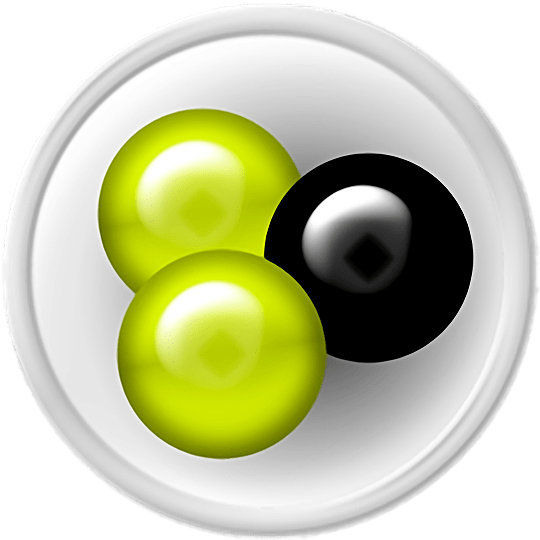Зміст

Відкривати та редагувати файли у форматі *.pdf неможливо за допомогою засобів ОС Windows. Однак існують спеціальні програми, що дозволяють виробляти найрізноманітніші маніпуляції з етіміі документами. Однією з таких програм є продукт фірми CAD-KAS під назвою PDF Editor.
PDF Editor & 8212; це програмне забезпечення, що дозволяє редагувати, створювати і виробляти інші маніпуляції з ПДФ-документами. Програма платна, але має демо-версію, за допомогою якої можна ознайомитися з функціями, описаними в цій статті.
Новий файл
Створення нового документа дозволить заповнити його необхідним вмістом, вказати розмір і різні інші параметри, які можуть знадобитися для подальшого його використання.
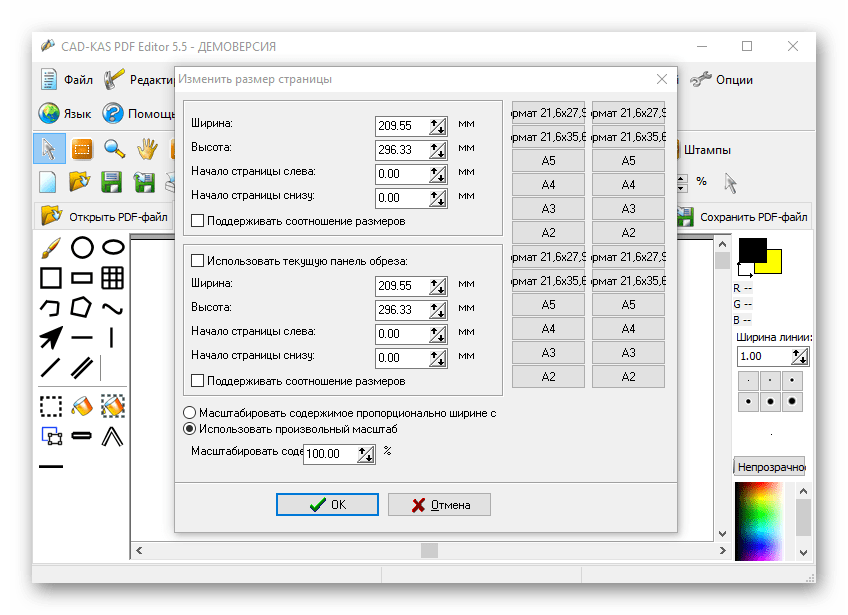
Відкриття
Можна відкривати документи, створені не тільки в даній програмі, але і в інших подібних по. Таким чином, не варто турбуватися про те, як відкривати PDF-файли, викачані з інтернету.
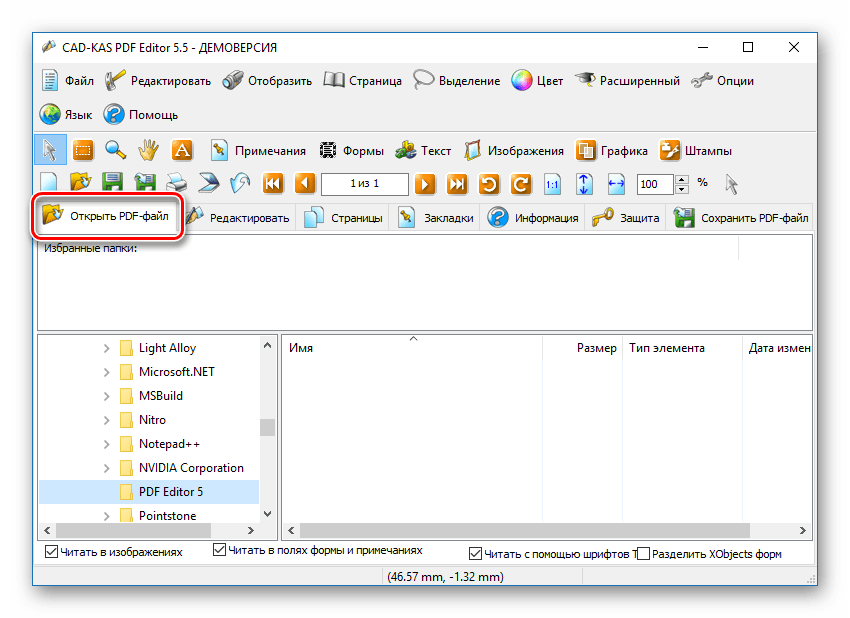
Редагування
Програма в режимі редагування схожа з іншими графічними редакторами. Тут теж є панель інструментів для малювання, а полем є відкритий в даний момент документ. Крім цього можна редагувати текст, що знаходиться на відкритому документі, але для цього доведеться використовувати меню Редагування, що випадає.
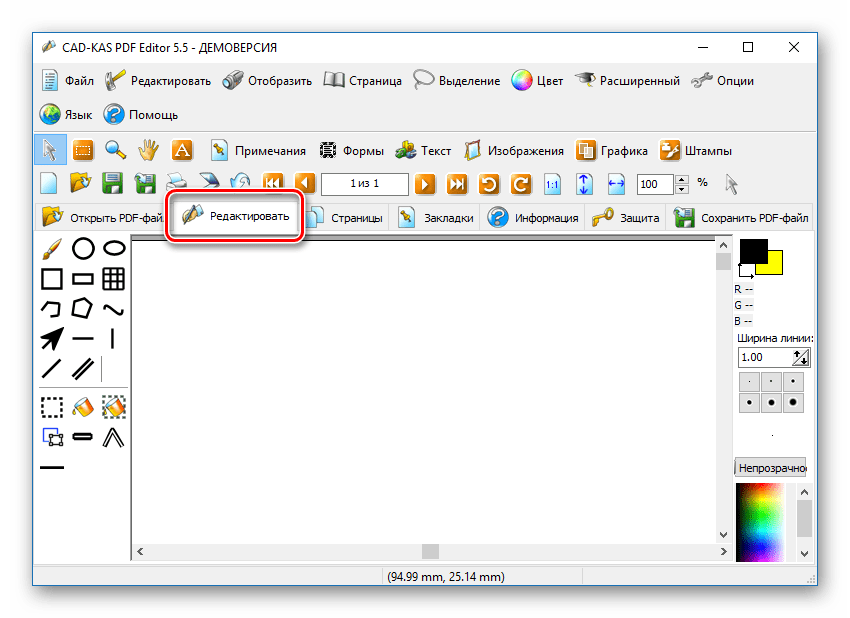
Налаштування відображення
За допомогою інструментів в даному підпункті ви зможете налаштувати відображення всіх елементів, розташованих в документі. Наприклад, відключити видимість тіней або зображень, щоб було зручніше читати текст.
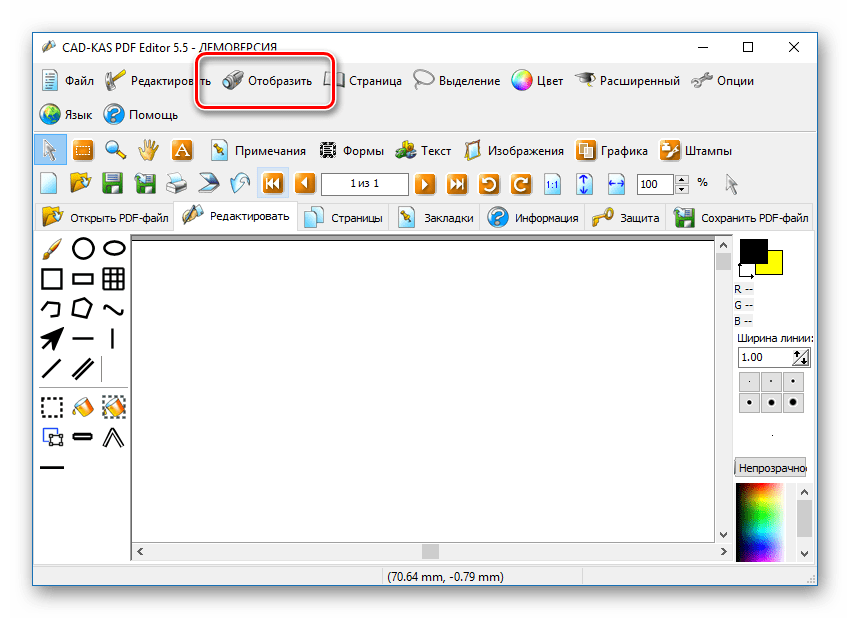
Налаштування сторінок
Якщо необхідно обрізати якісь частини документа, перемістити або видалити їх, а також змінити фон, то можна скористатися інструментами з цієї області програми.
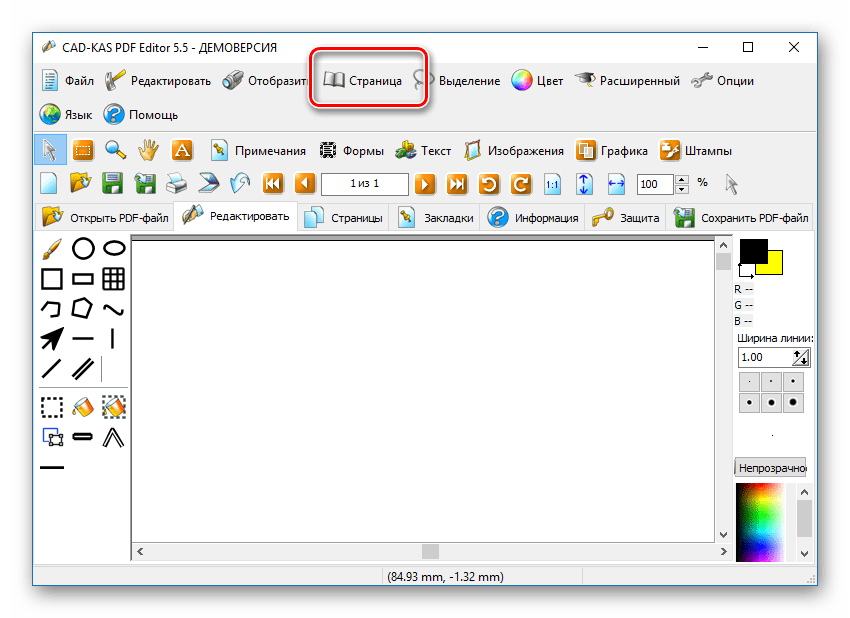
Сканер
Ця функція дозволить вам відсканувати фотографії, документи або інші папери, і перетворити їх у формат *.pdf . Після сканування можна відразу приступити до редагування отриманого файлу.
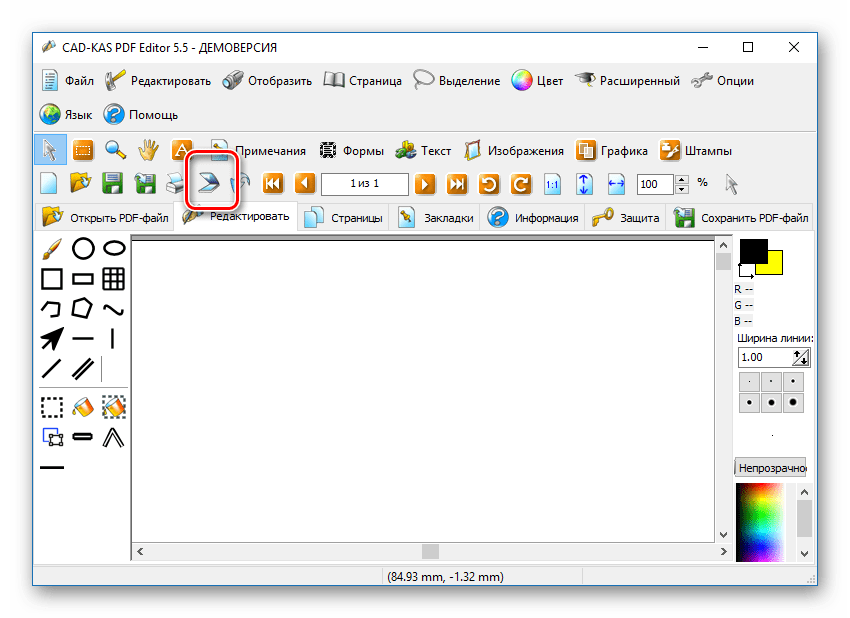
Посторінковий перегляд
Даний режим перегляду дозволить побачити відразу велику кількість сторінок, щоб вам було зручніше переміщатися по об'ємним документам. Дуже зручно використовувати при читанні книги або пошуку сторінки із зображенням.
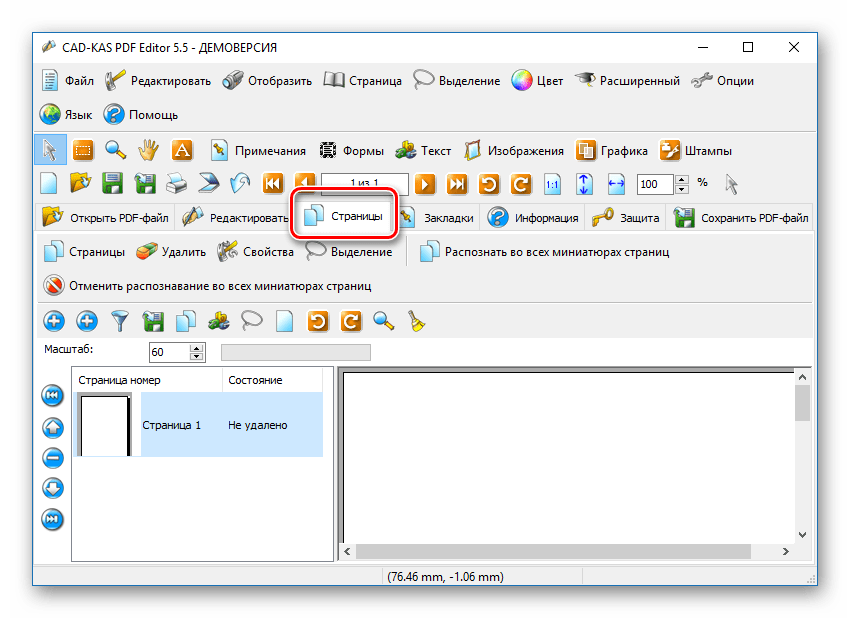
Закладки
Дуже важливо при читанні великого документа виділяти в ньому певні місця, які особливо корисні в певній ситуації. Якщо при читанні паперової книги легко зробити звичайну закладку, то з електронним варіантом так просто цього зробити не вийде. Однак для PDF Editor це не є проблемою, адже тут є спеціальний інструмент &171; Закладки&187; , призначений саме для цього.
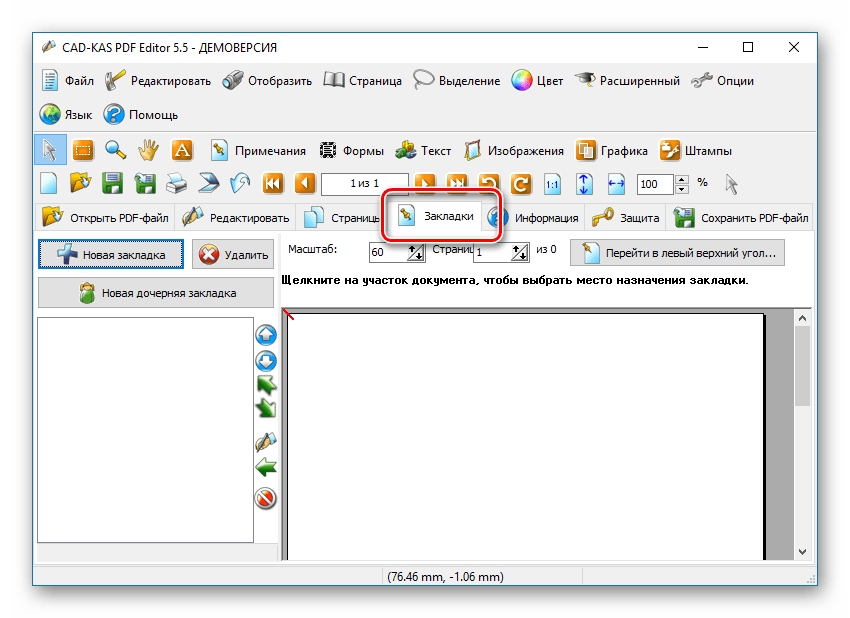
Інформація
Створюючи документ, ви можете призначити йому спеціальні атрибути, що вказують на ваше авторство. У цьому випадку досить просто додати необхідну інформацію в спеціальні поля.
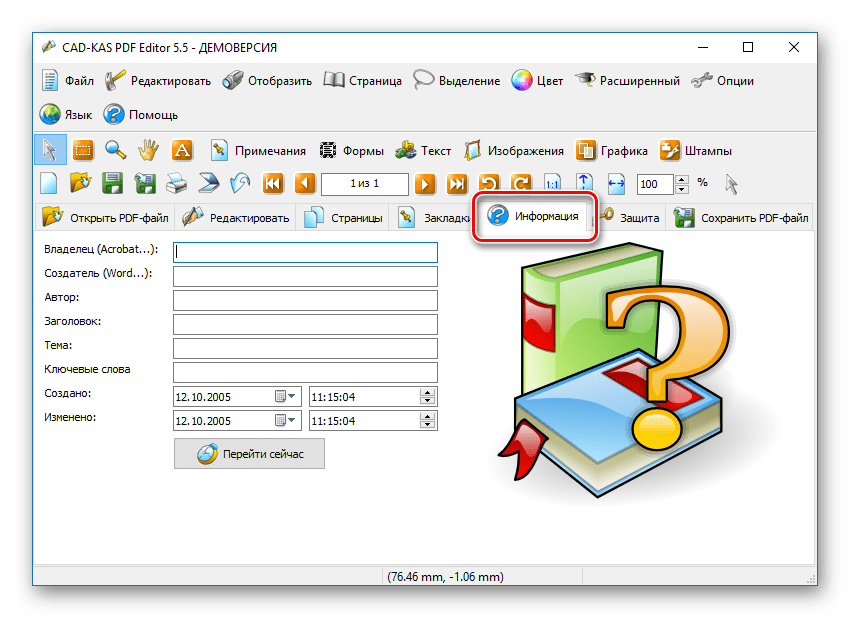
Безпека
Без захисту інформації в наш час складно зберегти її конфіденційність, і розробники даного програмного забезпечення подбали про це. За допомогою вбудованих інструментів доступна шифровка даних і при необхідності установка пароля на створений або редагований документ. Параметрів шифрування дуже багато, аж до дозволу відправки на друк. За допомогою них можна вибрати, наскільки необхідно захистити дані, і хто до них матиме доступ.
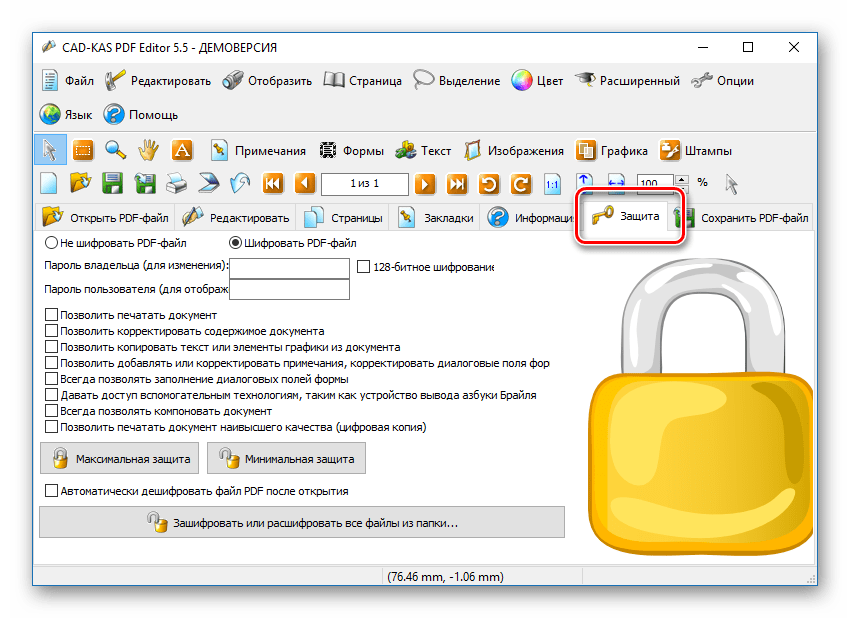
Гідності
- Є російська мова;
- Багато корисних функцій.
Недоліки
- Поширюється платно;
- Трохи перевантажений інтерфейс;
- Водяний знак в демо-версії на кожному документі.
Висновок з написаного можна зробити досить просто. Програма має неймовірну масу функцій і інструментів, які можуть зробити з PDF-файлом практично все, що завгодно. Редагування в PDF Editor виконано хоч і незвичайним, але зате дуже зручним для зміни зображення чином. Звичайно, не кожен зважиться витратити гроші на повну версію, але в іншому випадку набридне настирливий водяний знак. Однак програма буде вам корисна своїм насиченим функціоналом, і ви не дарма витратите гроші, якщо все-таки зважитеся її купити.
Завантажити пробну версію PDF Editor
Завантажити останню версію програми з офіційного сайту